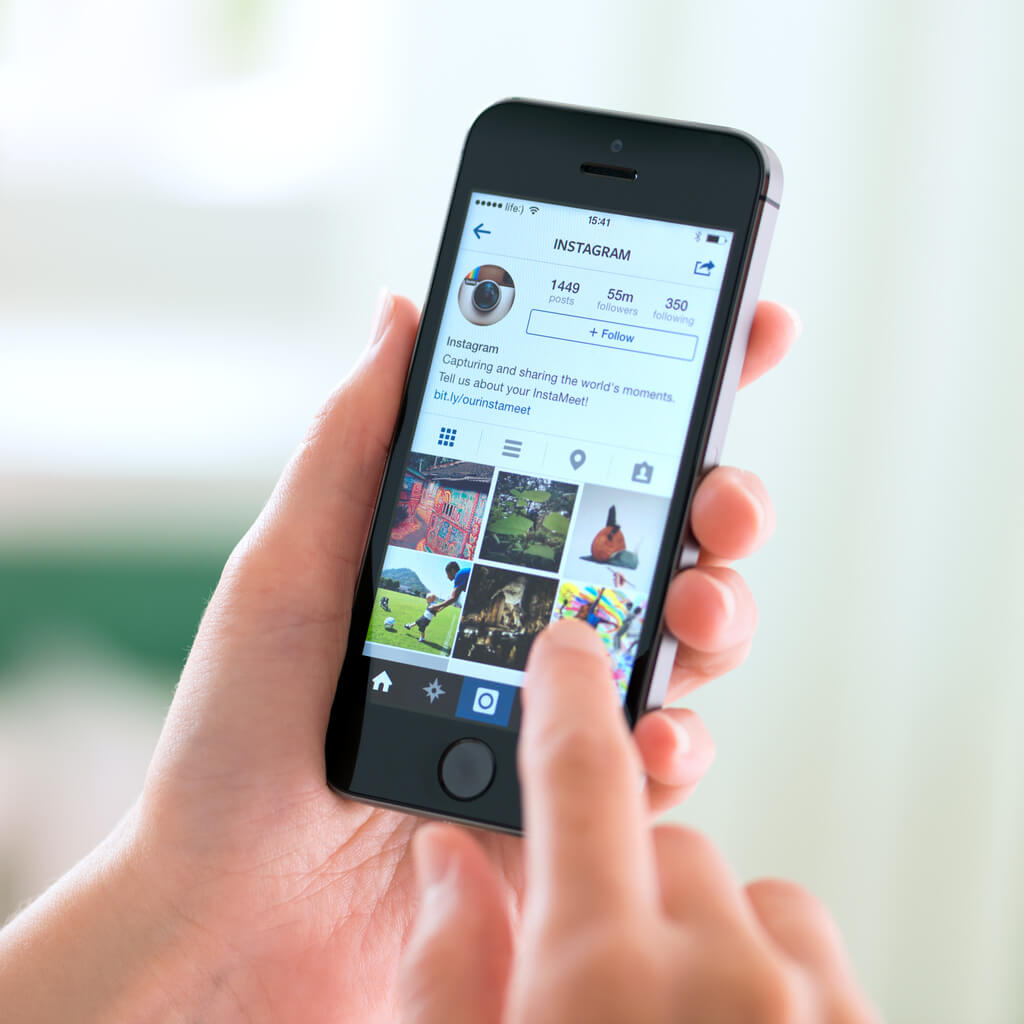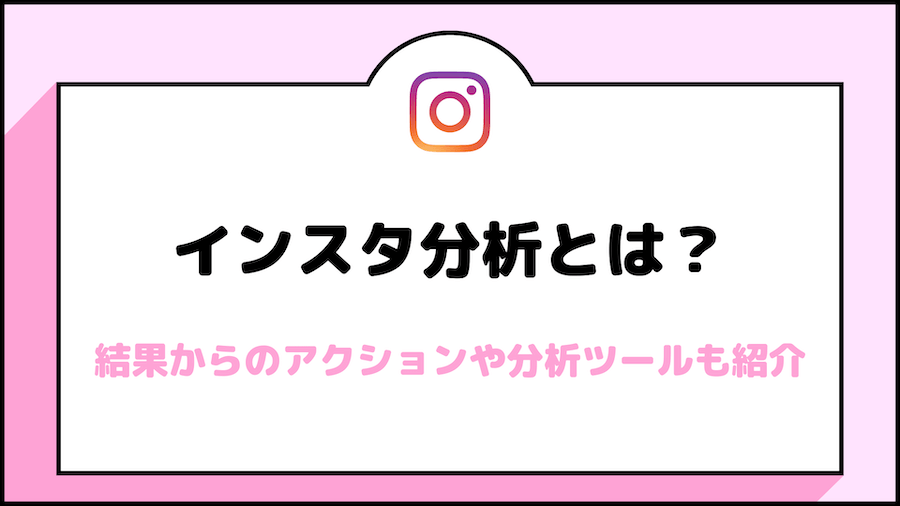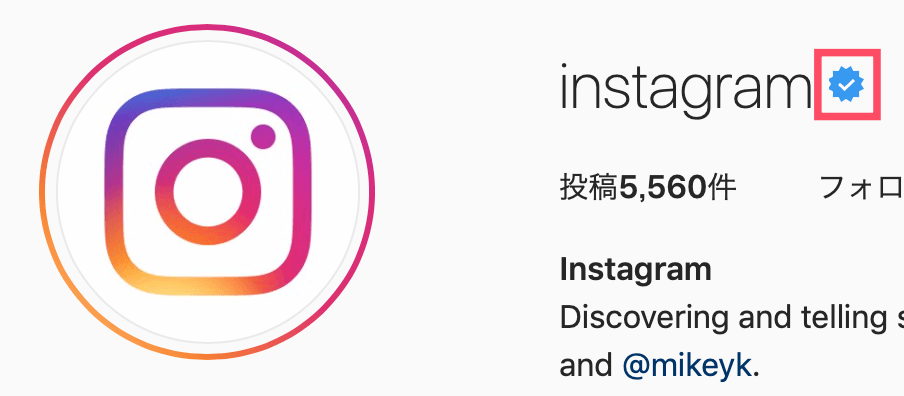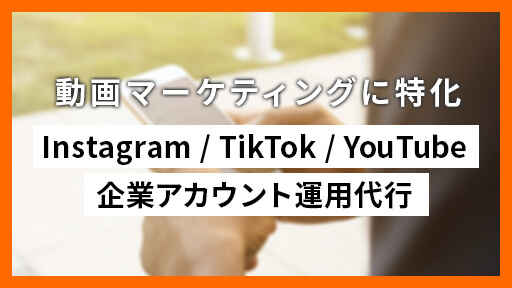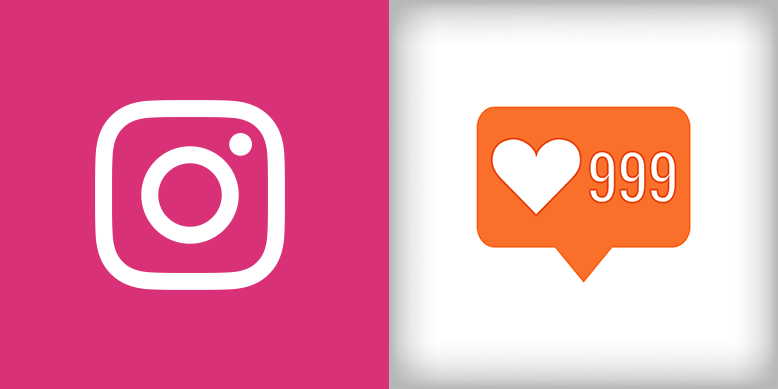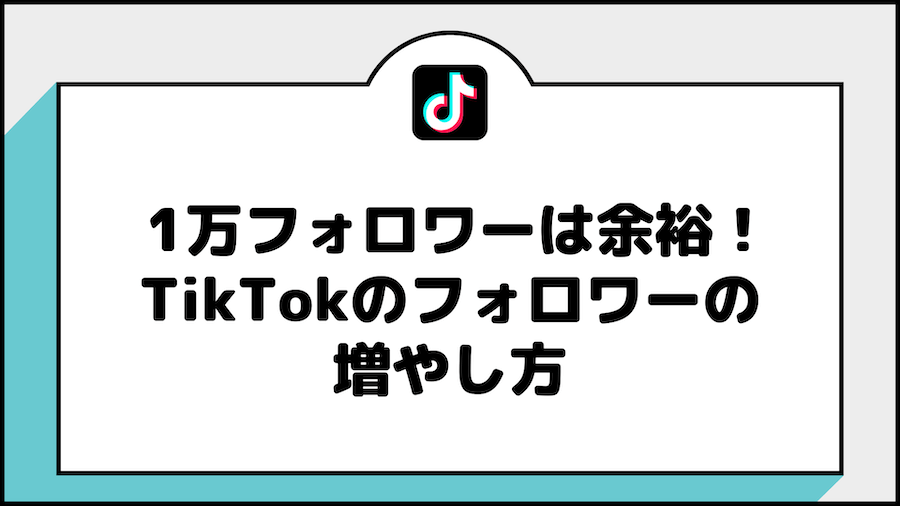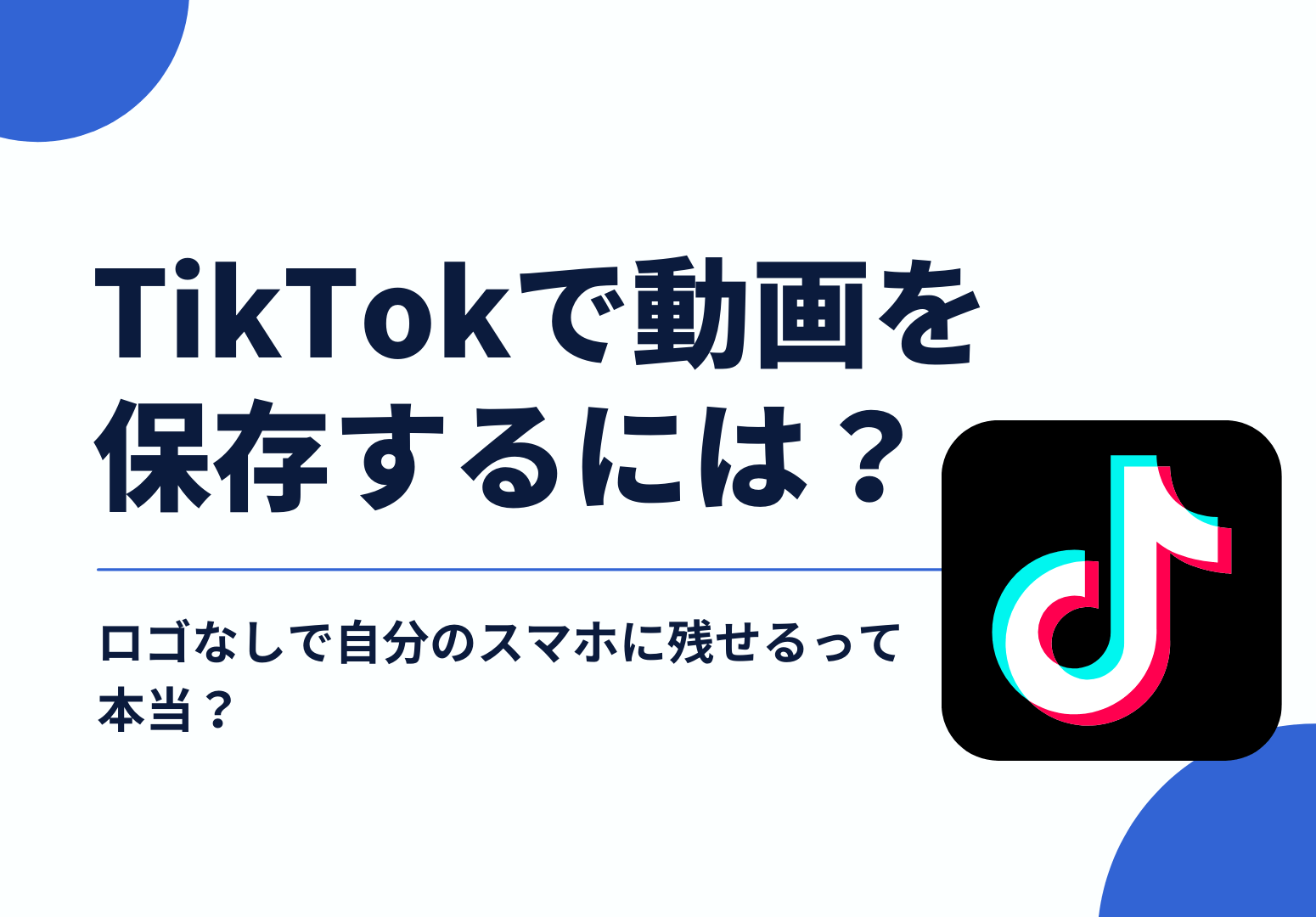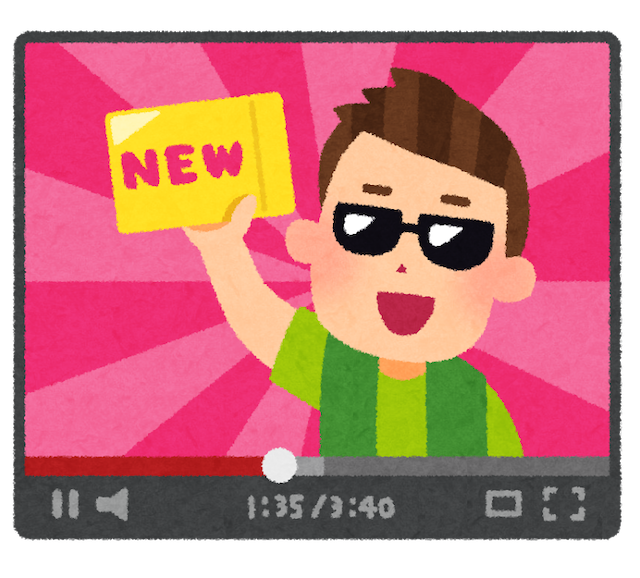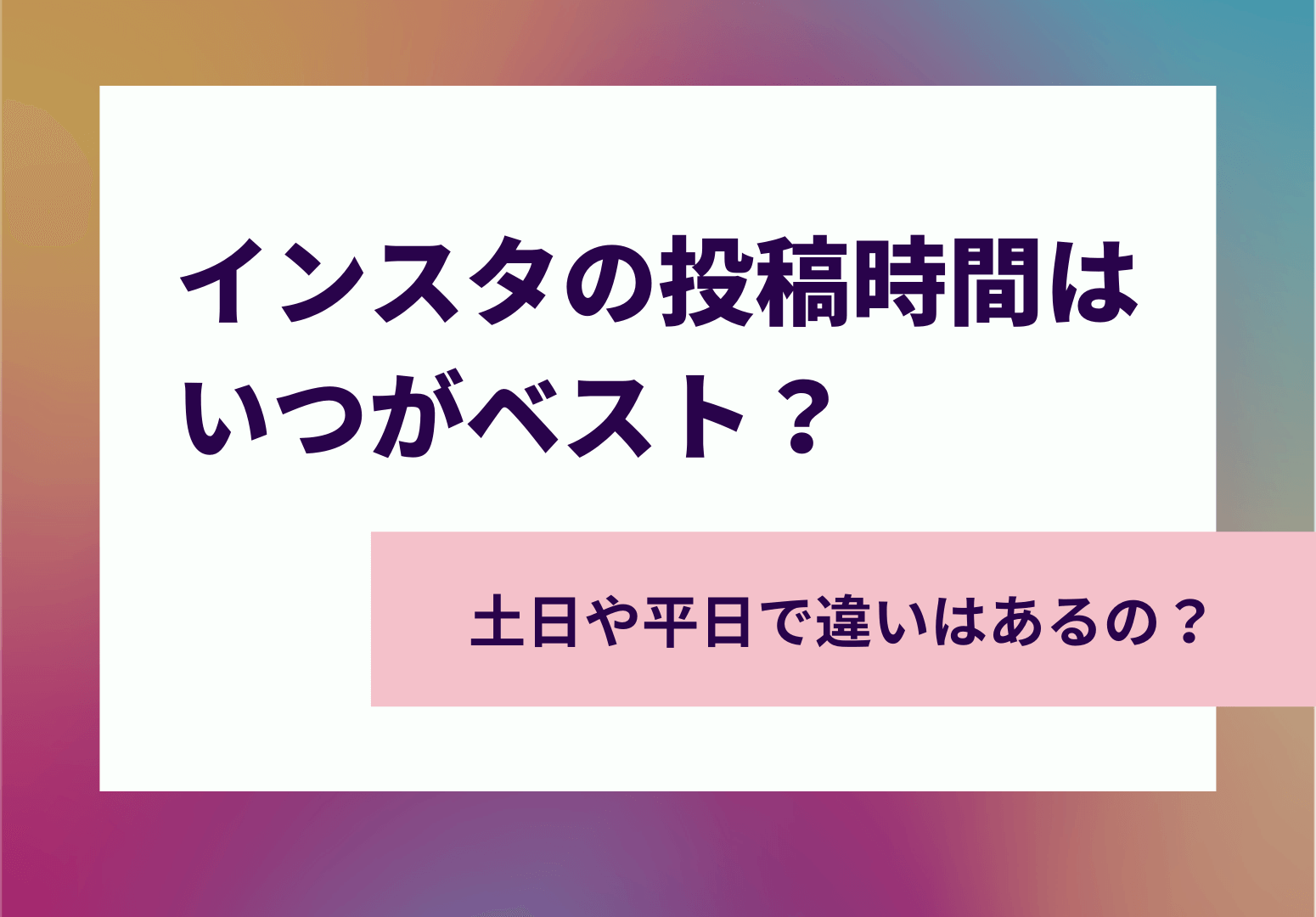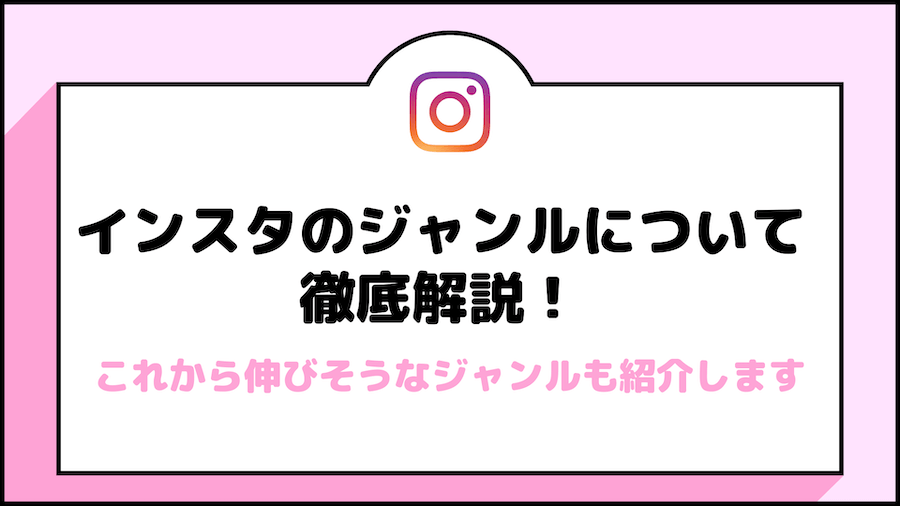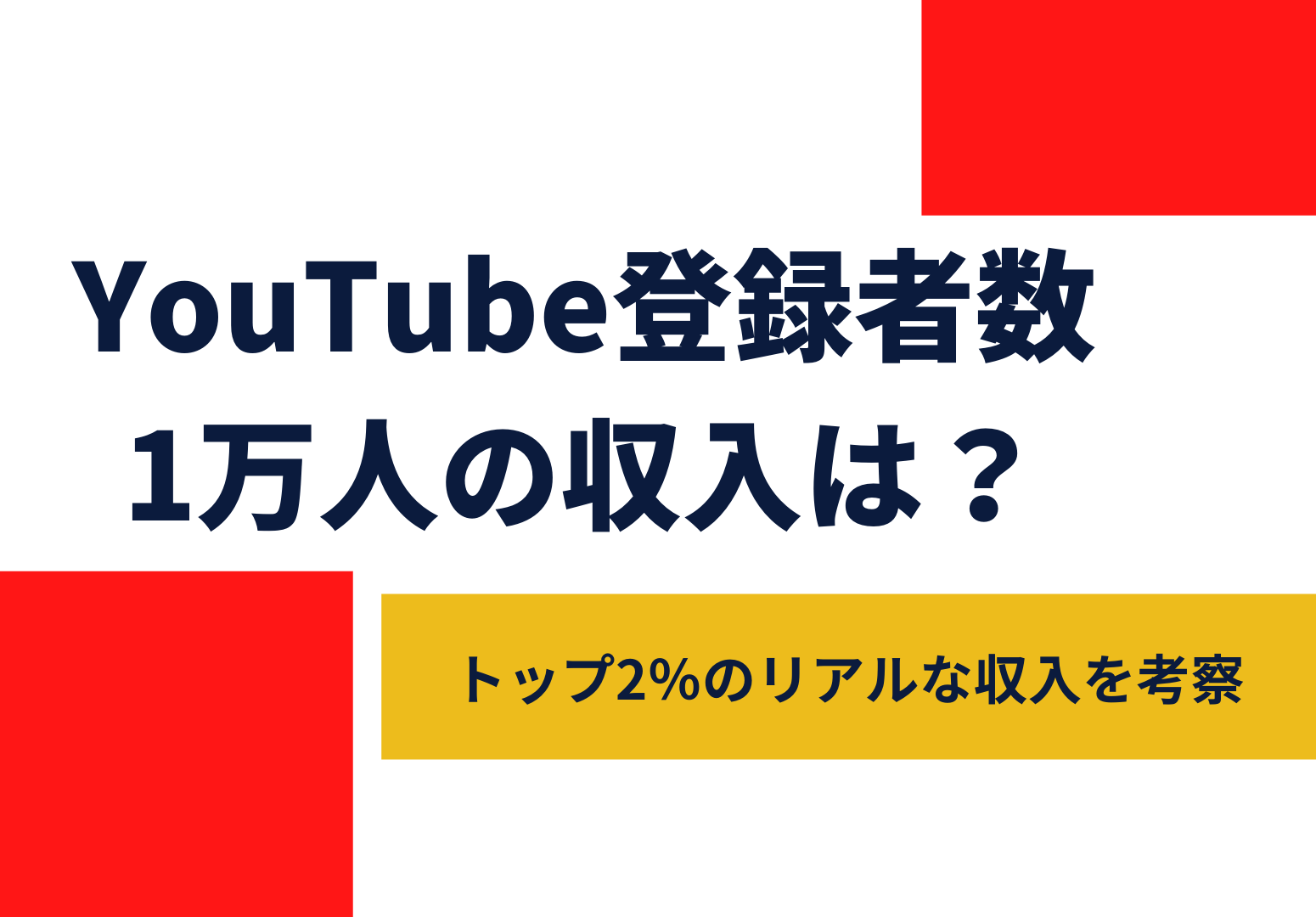インスタグラムアプリ(スマートフォン向け)と、フェイスブックが提供している広告管理専用ツール「広告マネージャー(PCのみ利用可)」を使ったインスタグラム広告の出稿手順をご紹介します。
目次
出稿に必要なものを準備する
広告作成の前提として「Facebookページ」と「Instagramのアカウント」が必要になるので、事前に作成しておきましょう。
※フェイスブックが提供する、広告の管理専用ツール「広告マネージャー」を利用すれば、インスタグラムアカウントはなくても広告を出稿することができます。それぞれのメリット・デメリットについては『【徹底解説】インスタグラム広告の種類や審査基準&注意点をご紹介!』にて説明しています。
アカウントをリンクさせる
FacebookとInstagramのアカウントを関連付けます。
アカウントのリンクはFacebookページとInstagramアカウントのそれぞれから行えます。
Facebookでの操作
作成したFacebookページ⇨「設定」⇨「Instagram」をクリック⇨自身のInstagramアカウントにログインする
Instagramでの操作
自身のInstagramアカウント⇨「プロフィール」⇨「設定」⇨「リンク済みアカウント」⇨「Facebook」を選びログインする
アカウントのリンクが完了したら、いよいよ広告を出稿しましょう。
「広告マネージャー」から出稿する
まずは、フェイスブックの広告管理専用ツール「広告マネージャー」を使って広告を配信する手順をご紹介します。
目的を明確にする
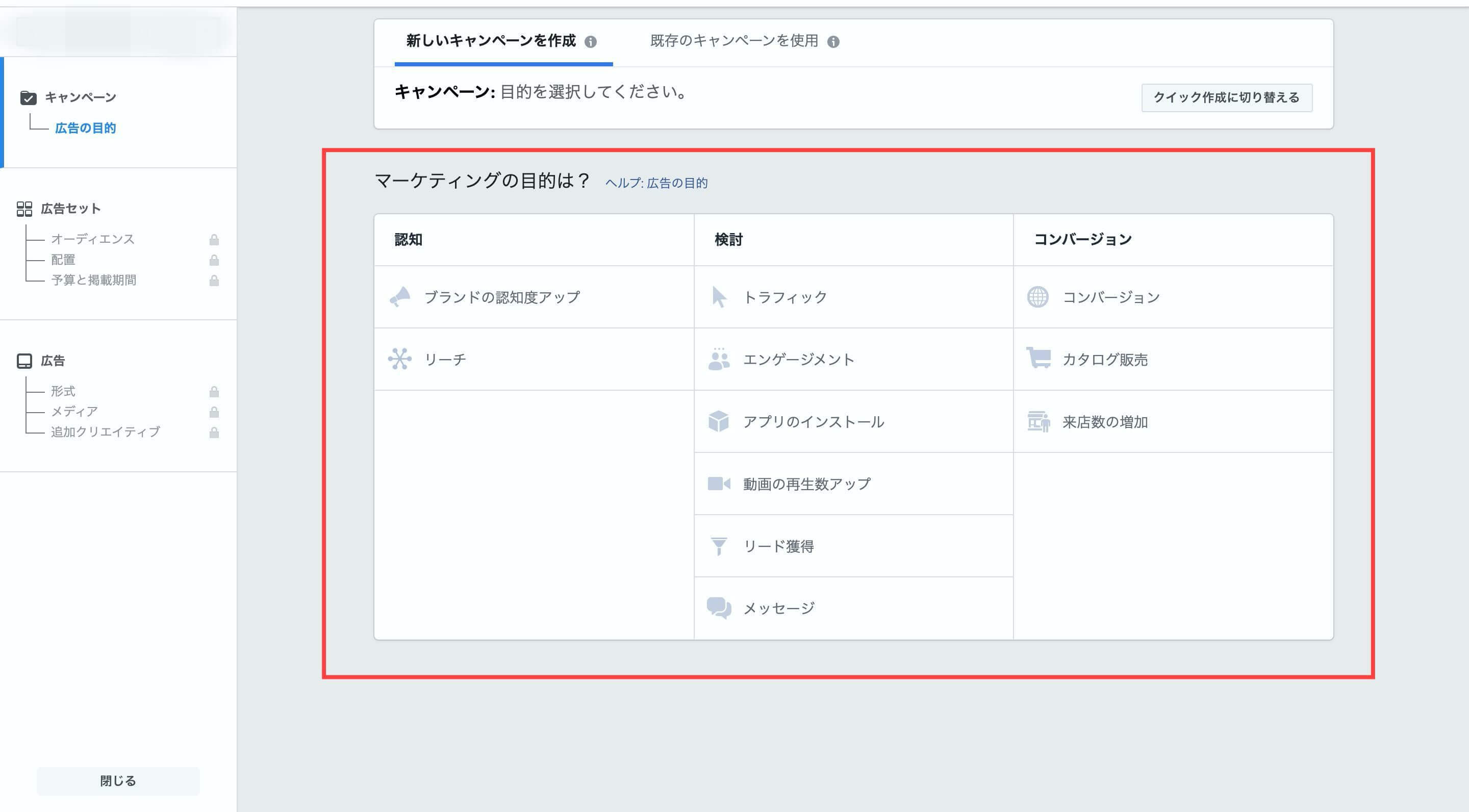
始めにマーケティングの目的を選択します。
目指すゴールが認知拡大なのか、アプリのインストールなのか、ウェブサイトへの誘導なのかで広告配信の最適化も異なります。出稿前に「何のために広告を出すのか」を明確にしておきましょう。
目的設定によって広告にかかる費用や課金タイプ、広告の種類が決まります。インスタグラム広告の種類や課金方式についても『【徹底解説】インスタグラム広告の種類や審査基準&注意点をご紹介!』にてご説明しています。
ゴールの詳細設定
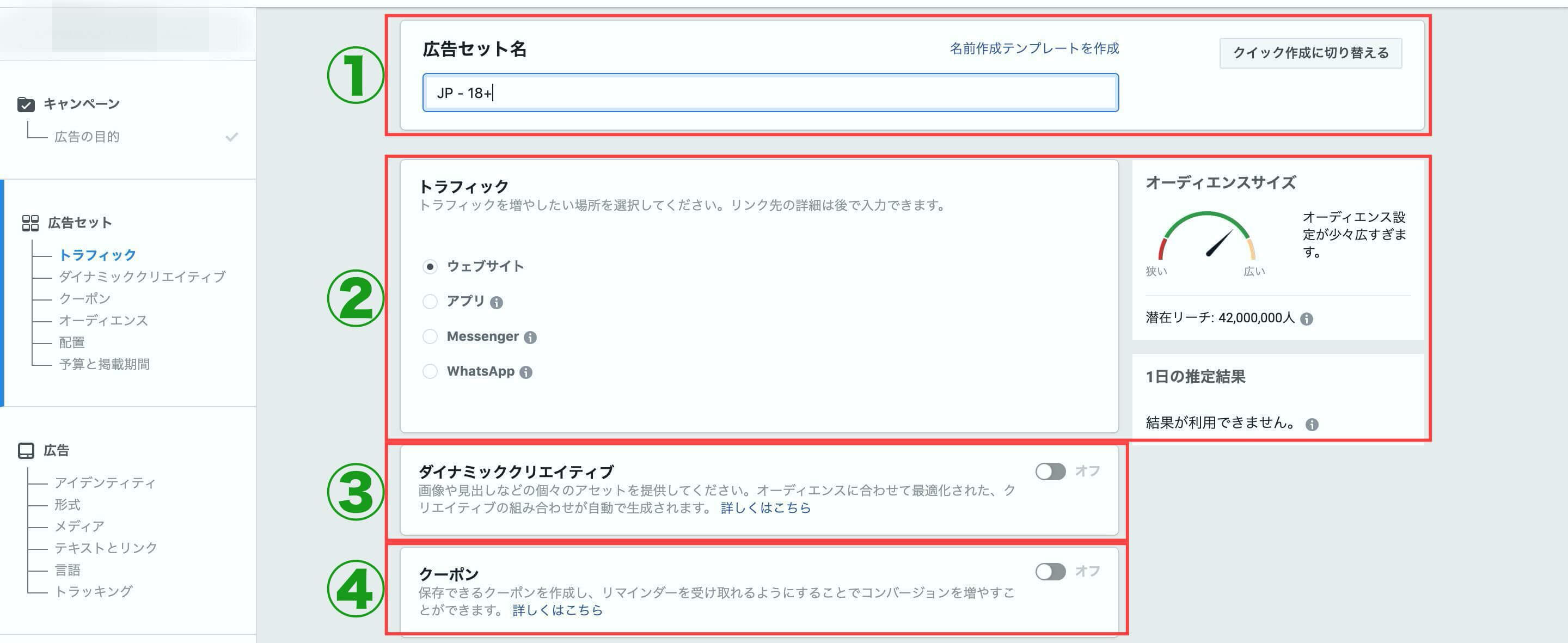
①マーケティングの目的を選択したら、広告の名前を設定します。特に制限がないので好きに決めることができますが、わかりやすい名前にしておくと管理しやすくなるでしょう。
②名前を決めたら「トラフィック」を選択します。
③と④はオン・オフにて設定します。
ダイナミッククリエイティブ
あらかじめ「カタログ」に製品を複数設定しておくことで、ユーザーに最適な広告が自動的に表示されるようになります。
クーポン
「クーポン広告」を設定しておくことで、広告と一緒にフェイスブックのフィード上にクーポンが表示されるようになります。
オーディエンスの詳細設定
広告のターゲット(オーディエンス)を設定します。
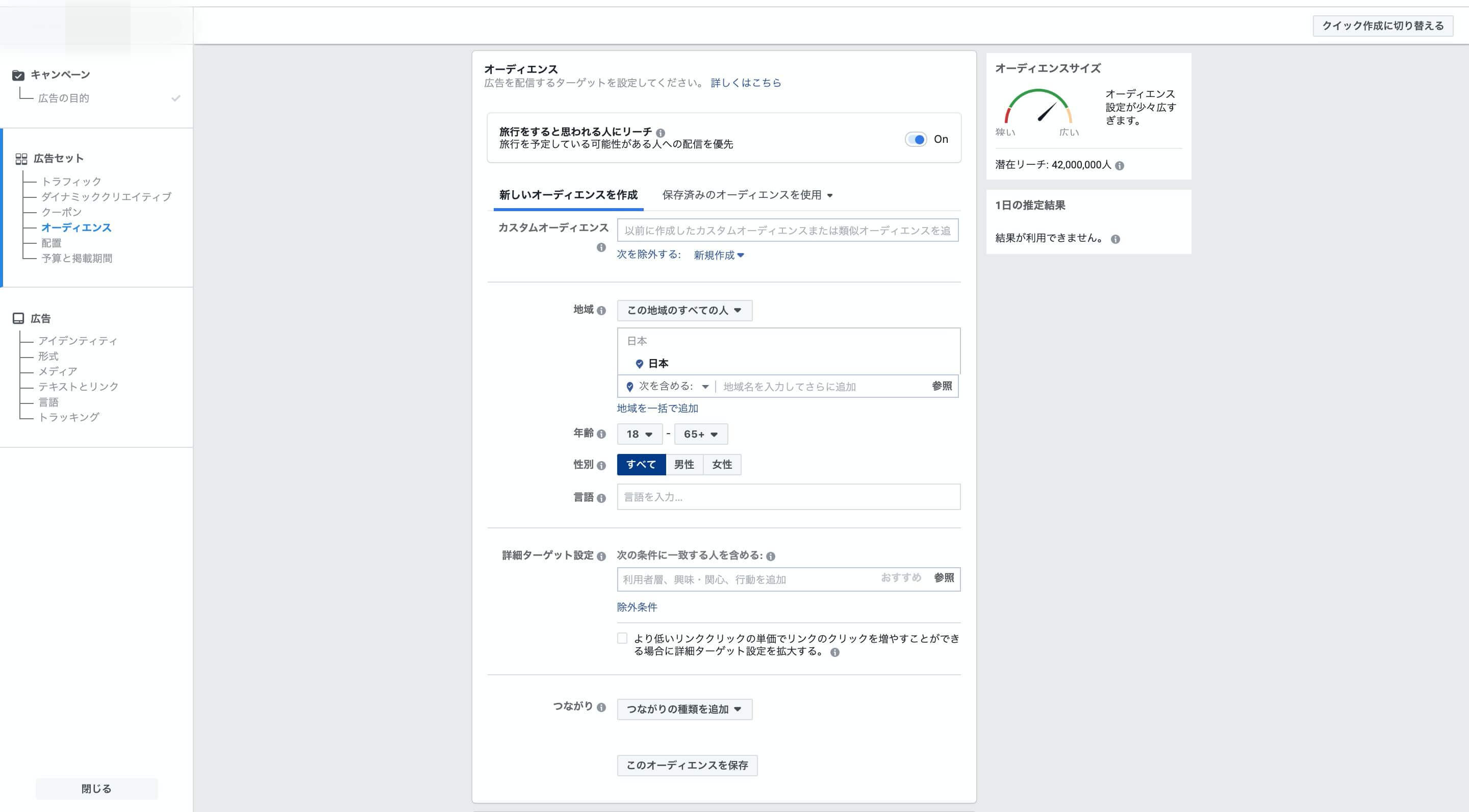
オーディエンスの設定では下記の項目を決めることができます。
カスタムオーディエンス:
メールアドレス、携帯電話番号、FacebookユーザーIDまたはアプリのユーザーIDなどを使い広告を表示したいオーディエンスの作成や保存ができます。
地域:
国、市区町村、郵便番号などの情報からターゲットを絞ることができます。
年齢:
ターゲットとする年齢層を設定できます。
性別:
すべて、男性、女性から選ぶことができます。
言語:
特定の言語を使っているユーザーを絞ることができます。「日本に住んでいて英語を話している人」のように細かい設定が可能です。
詳細ターゲット設定:
ユーザーの趣味、関心、興味などからターゲットを絞ることができます。
つながり:
自分のFacebookページに「いいね!」した人、自社が提供しているアプリを使用した人、イベントに参加する人などをフィルタリングすることができます。
広告の配信する場所と予算を決める
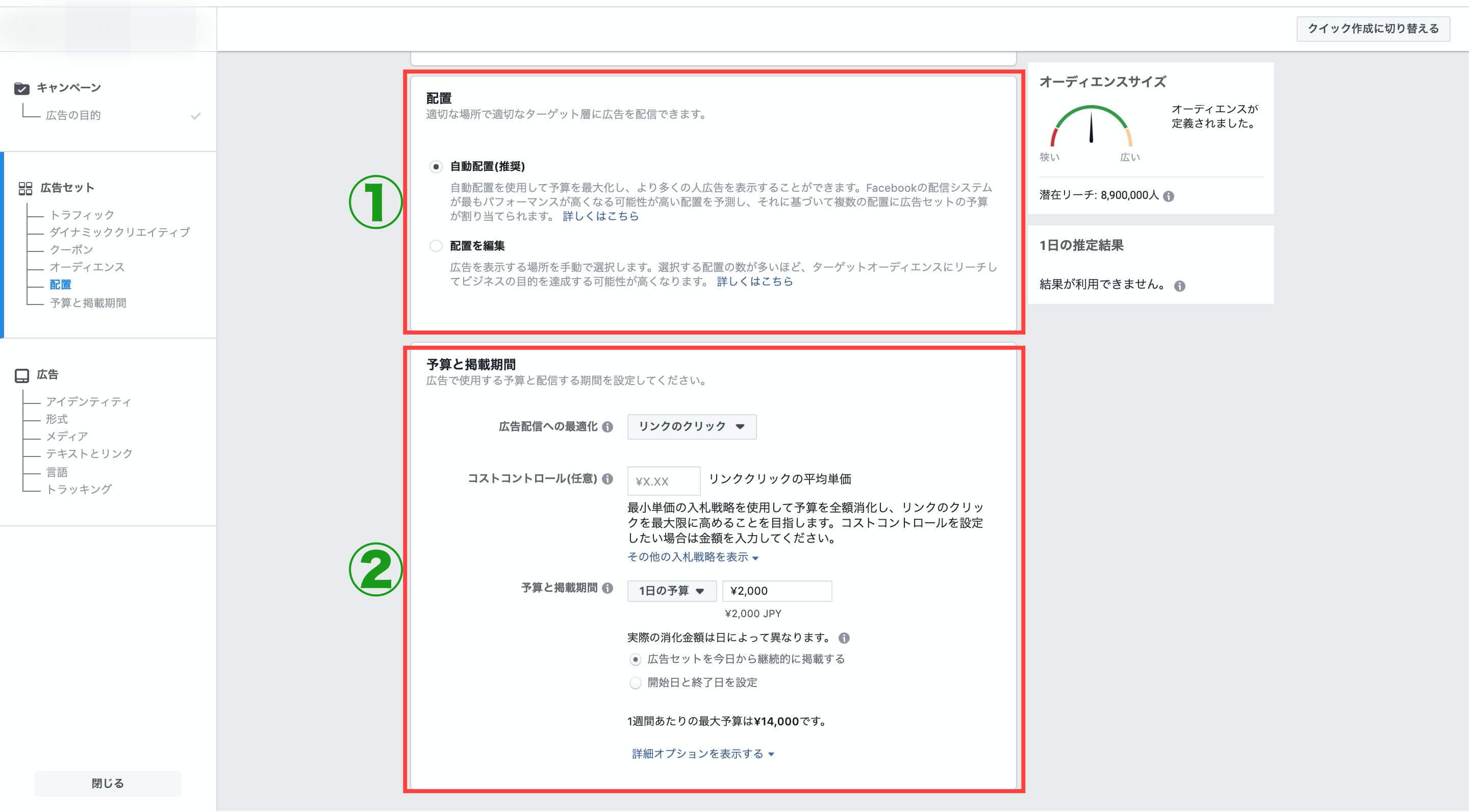
①広告を配信する場所を決める
自動配置(推奨):
システムが自動的に配信場所を最適化してくれます。
配置を編集:
Instagramのほか、Facebook、Messengerなど、広告の配信先を細かく選択できます。
②予算と配信期間を決める
広告配信の最適化:
ランディングページビュー、リンクのクリック、インプレッションなど、目的に応じてどのように広告を配信するかを設定できます。
コストコントロール:
クリック平均単価を設定できます。
予算の設定:
予算の設定方法は「1日の予算」と「通算予算」の2種類があります。
「1日の予算」は、1日あたりに使用できる予算の設定可能でです。金額の下限は100円からになります。広告が配信され消化金額が設定した予算に達した場合、その時点でその日の広告配信は停止されます。
全体の広告配信期間のうちに使用できる予算が決まっている場合は「通算予算」を選択し金額を設定するといいでしょう。
掲載期間の設定:
掲載期間の設定は期間を定めず継続して広告を掲載する「広告セットを今日から継続的に掲載する」と「開始日と終了日を設定」の2種類から選択できます。
「通算予算」を設定した場合は、広告スケジュールの項目を設定することができます。常に広告を配信する設定はもちろん、広告の配信を行う曜日と時間を細かく設定することが可能です。
広告クリエイティブの設定
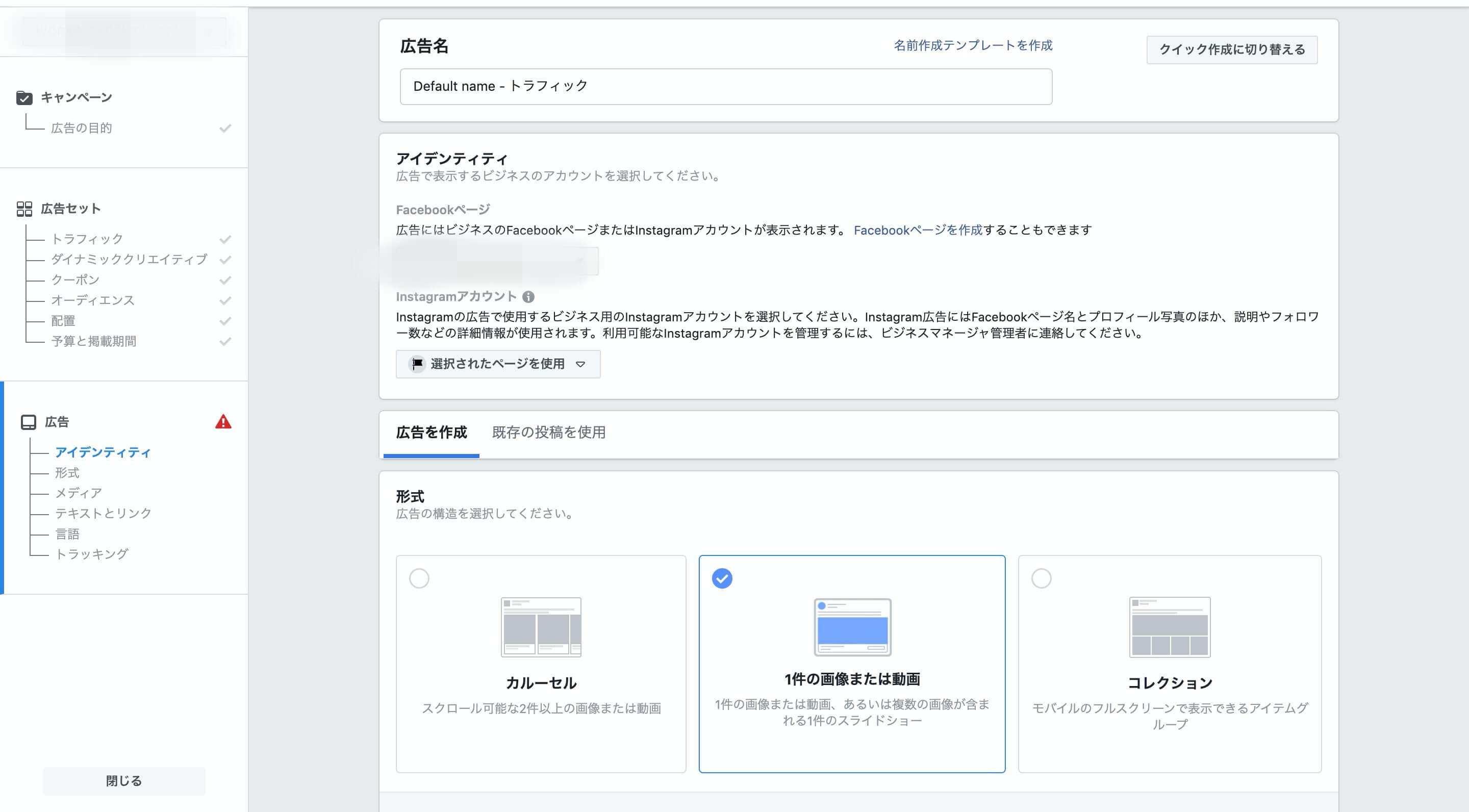
アイデンティティと広告形式をそれぞれ選びましょう。
アイデンティティの設定は、どのアカウントから広告を出稿するのかの設定になります。「Facebookページ」または「Instagramアカウント」のプルダウンから選択できます。
画像では「広告形式」が3種類しかありませんが、そのほかに「シングル画像」「スライドショー」「インスタントエクスペリエンス」の計6種類があります。
広告クリエイティブの選択&プレビューチェック
ここで作成しておいた画像や動画などの広告クリエイティブの選択や確認が行えます。
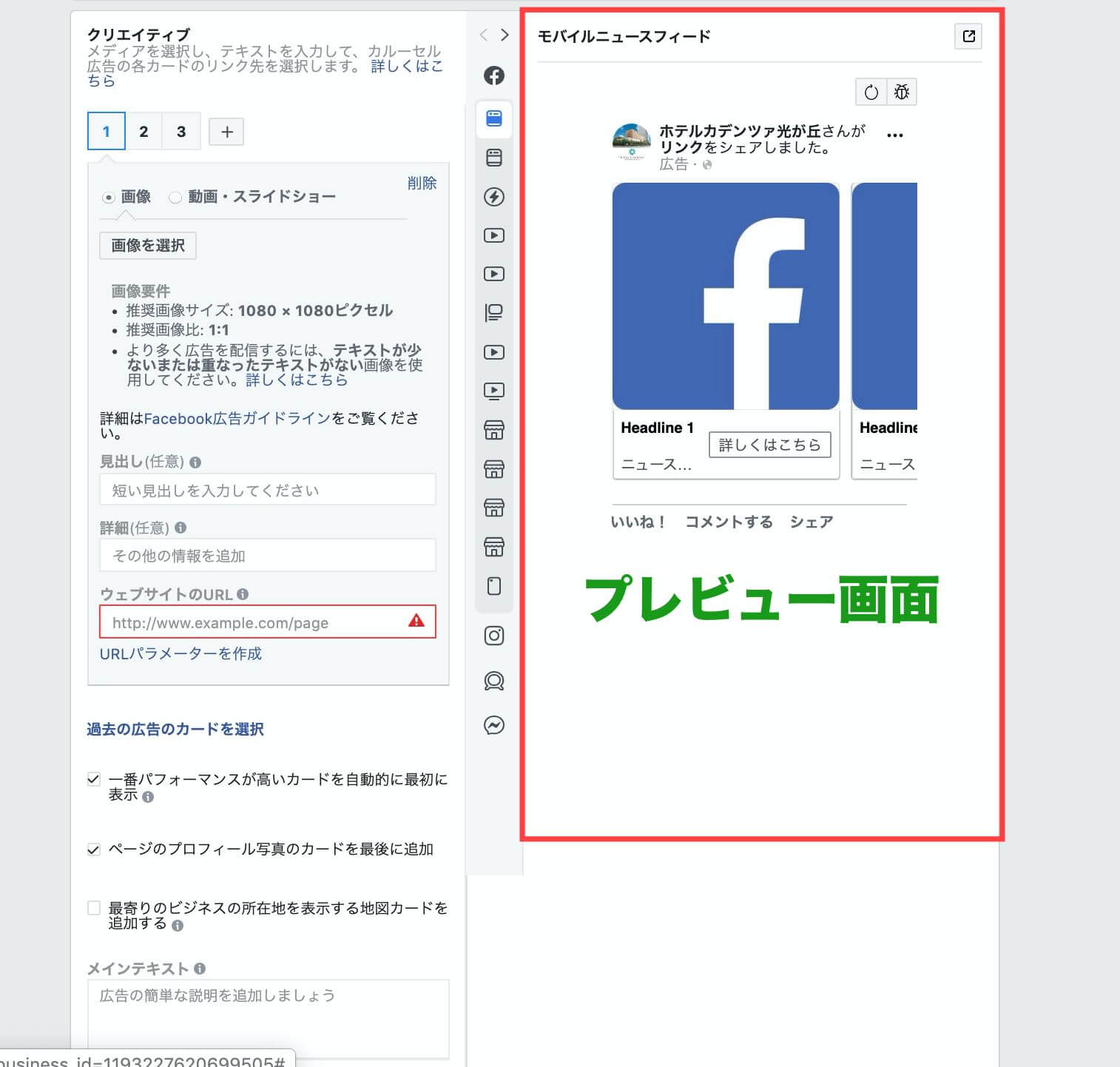
赤枠で囲った箇所に配信した場合のプレビューが表示されます。プレビューを参照しながら作成した広告のチェックを行いましょう。ここでURLや見出し、CTAやテキストの設定も行えます。
広告の最終チェック
すべての設定が終わったら、最後に広告テキストの設定と広告のプレビューを確認しましょう。
最終確認画面は新バージョンで表示されます。
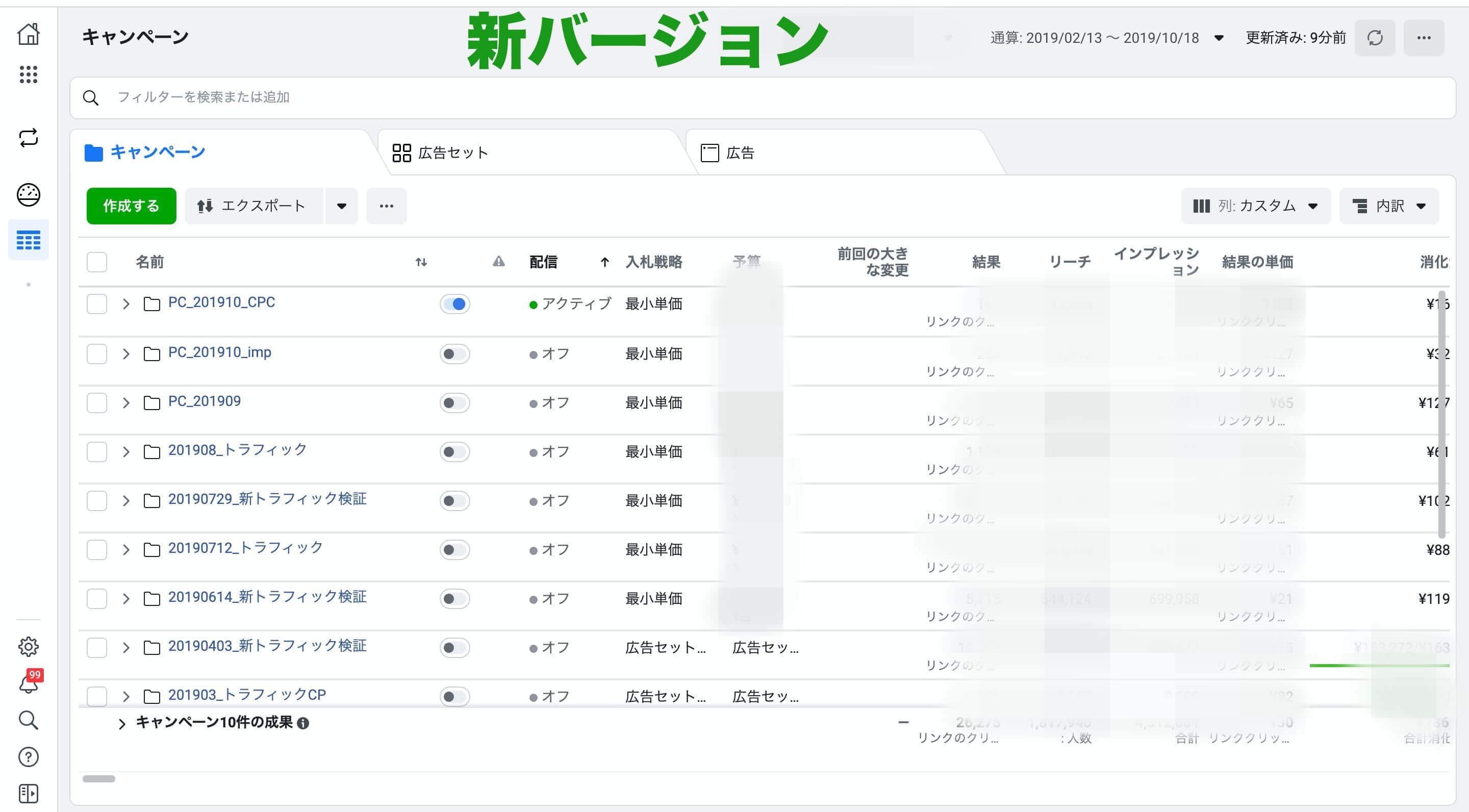
注意書き抜粋:
2019年10月から、一部の古い指標が廃止され、より明確でアクションにつなげやすい指標に変更されます。また、他の指標の名称も変更し、より明確にします。変更後の指標の詳細をご確認のうえ、できるだけ早く移行することをおすすめします。
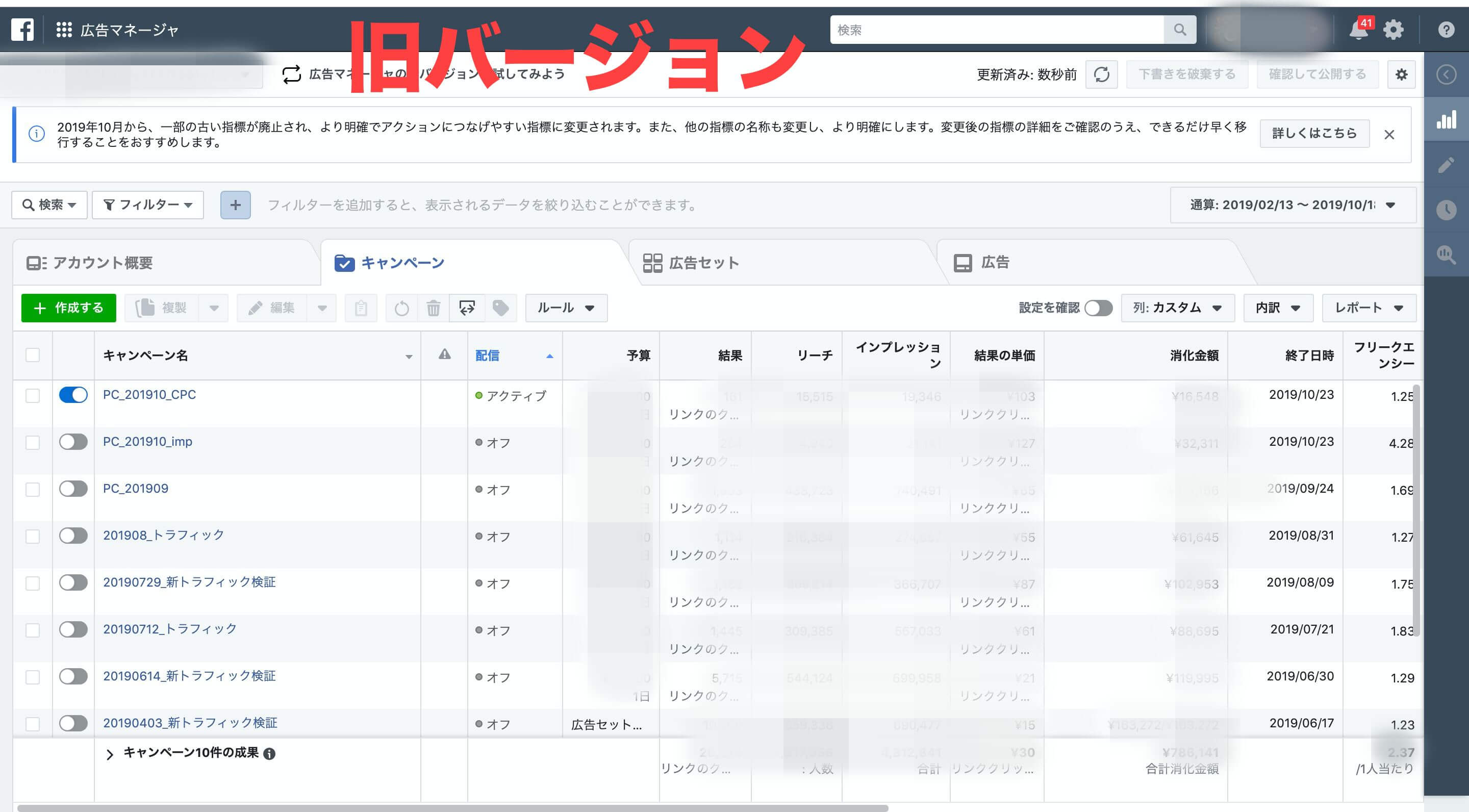
広告内容を確認し、問題ないようであれば「注文確定」をクリックしましょう。審査が観賞後、設定したスケジュールに広告配信が開始されます。
広告の設定が完了すると、Facebook広告マネージャーに作成した広告が追加されます。配信途中でも予算や配信期間の変更などを行うことができるので、適宜様子を見ながら最適化していくといいでしょう。
以上がインスタグラム広告の設定と配信方法になります。
インスタグラムアプリから広告配信する方法
インスタグラムアプリから広告を作成する方法をご紹介します。この方法は、過去の自分の投稿が対象となります。
また、広告を作成するために、インスタグラムアカウントをビジネスプロフィールに移行しておく必要があります。

自身の「プロフィールページ」を表示します。ビジネスプロフィールに移行していれば「広告」ボタンが表示されています。
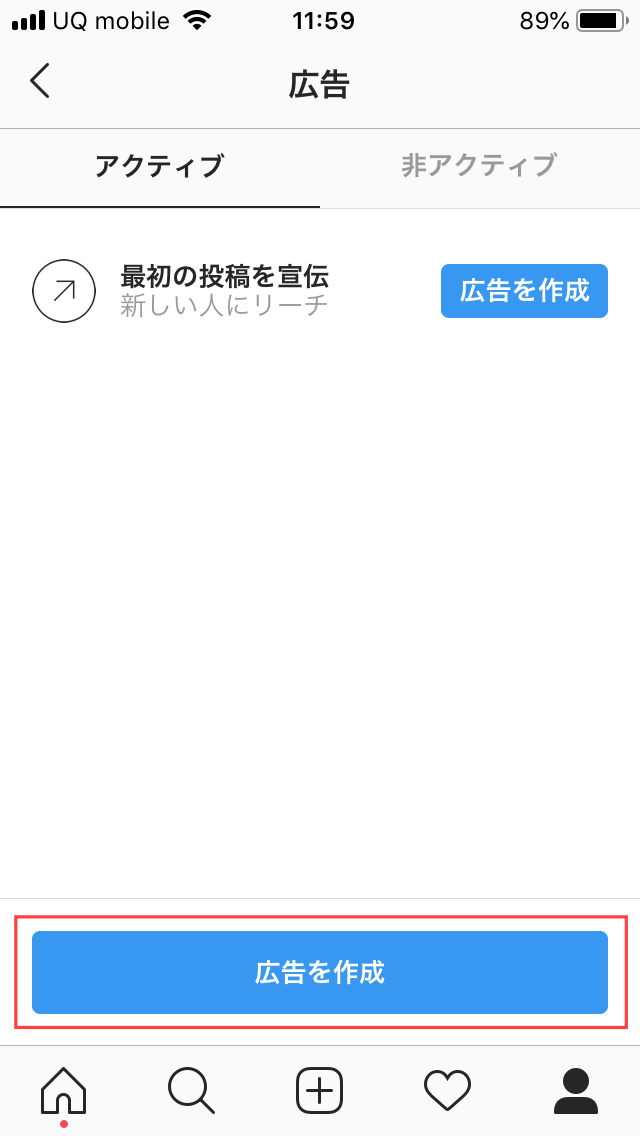
続けて「広告を作成」ボタンをタップしましょう。
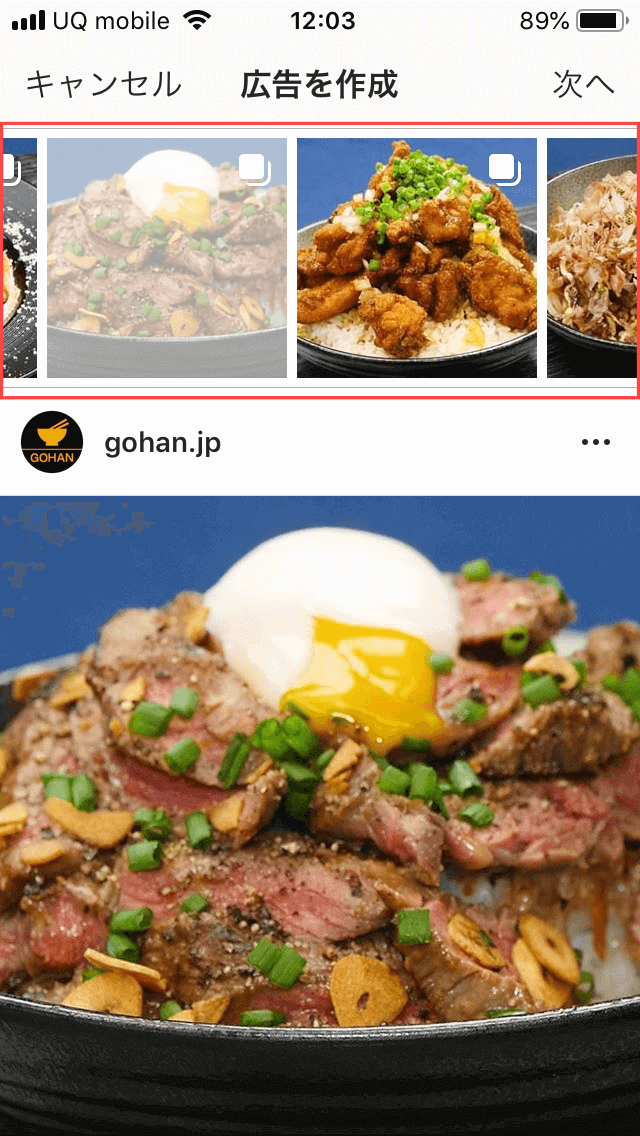
広告に使う写真の選択画面に移行します。過去に投稿した中から広告に使いたいものを選びましょう。次に広告をタップした人を遷移させたい場所を選択します。「自分のプロフィール」「ウェブサイト」「店頭」などを選ぶことができます。
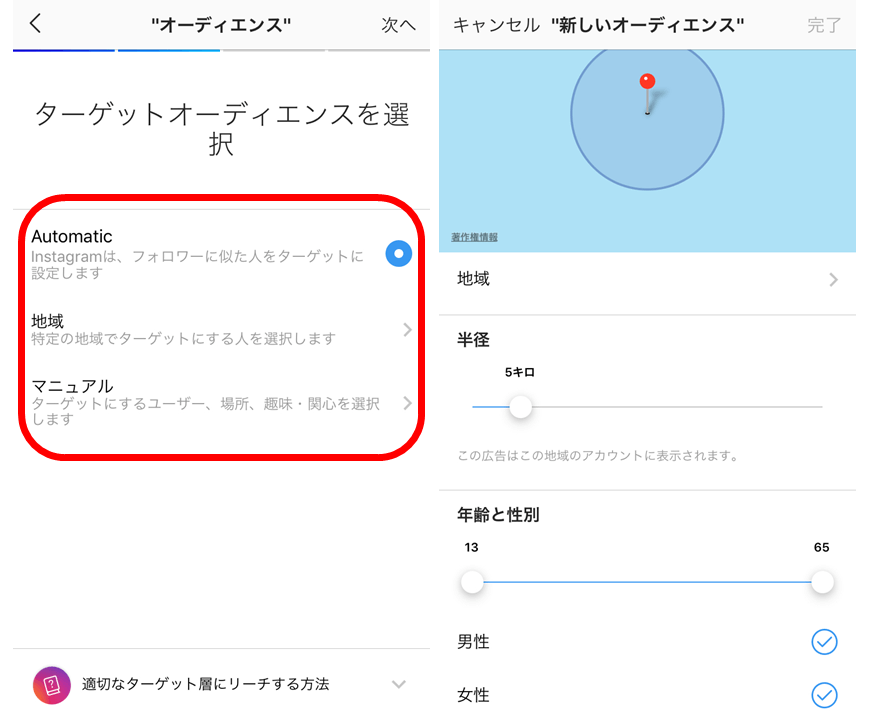
出典:Insta Lab
次に広告を表示させたいターゲットを設定します。「Automatic」を選択すると自分のフォロワーと類似したユーザーを自動的に選んでくれます。もちろん、手動でもターゲットを設定することができます。目的に応じて適宜変更するようにしましょう。
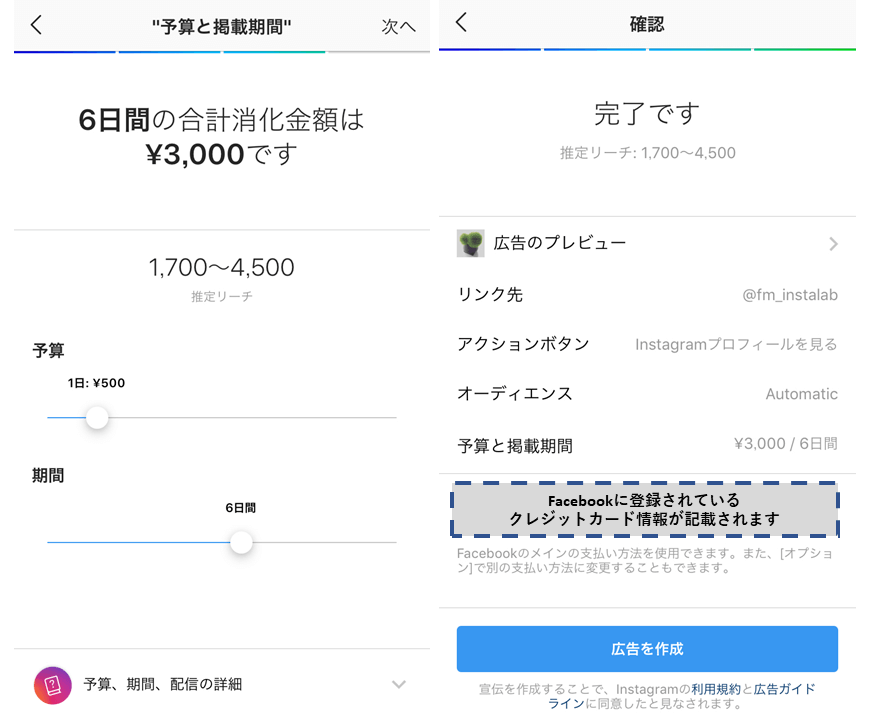
出典:Insta Lab
最後に広告にかける予算と期間を決めましょう。予算は100円~10万円の間、期間は1日~30日の間で設定できます。
予算や期間を設定すると、合計消化金額と推定リーチ数が算出されます。「広告を作成」ボタンをタップすると広告出稿が完了です。
以上がインスタグラムアプリから広告設定する手順になります。
「広告マネージャー」から設定するよりも手軽に広告を作成できるのが大きな魅力です。早ければ1分ほどで広告配信が行えます。
過去投稿を再度インスタグラムに表示させ、新しい広告との組み合わせでプロモーションの相乗効果を狙うこともできます。使い方次第で効果を大きく伸ばすことができるでしょう。